如何将 iPhone 恢复到出厂设置? 苹果手机恢复出厂设置教程【3种方法】
- 分类:手机教程 发布时间: 2022年12月02日 11:34:39
如果你的 iPhone 使用时间长了,感觉卡顿、变慢,此时可以将 iPhone 恢复出厂设置。
那么,如何将iPhone恢复出厂设置呢? 接下来小编就为大家介绍一下iPhone或iPad恢复出厂设置的详细操作方法。
方法一、在iPhone设置中操作
如果您的iPhone可以正常开机使用,可以进入【设置】-【通用】-【恢复】或【传输或恢复iPhone】;
单击【清除所有内容和设置】可清除数据并将设备恢复为出厂设置。

确认擦除数据时,iPhone会提示输入锁屏密码; 在新的iOS系统中,您可能还需要输入Apple ID账号密码才能关闭“查找器”和“iCloud激活锁”,请按照屏幕提示即可。
方法二、使用iTunes恢复出厂设置
这个方法需要你将iPhone连接到电脑进行操作,并且确保电脑上已经安装了最新版本的iTunes。
用数据线将iPhone连接到电脑,打开iTunes软件。 如果是macOS Catalina或更高版本的Mac,打开【Finder】;
iPhone连接电脑成功后,找到iPhone按键图标,点击进入iPhone信息页面;
找到[恢复 iPhone] 按钮并单击它。 如果您开启了查找功能,需要进入【设置】-【您的名字】-【查找】,关闭【查找我的iPhone】,然后点击【恢复】按钮;

再次点击【恢复】按钮进行确认。你的电脑将抹掉设备上的所有内容并安装最新的iOS系统。

方法三、使用iCloud查找功能
如果您的 iPhone 丢失或无法正常开机,您可以使用“iCloud Find”功能抹掉设置数据。 这个方法的前提是你已经在你的iPhone上登录了你的Apple ID,并且开启了“查找我的iPhone”功能。
在您的电脑或任何苹果设备上,使用您的Apple ID登录iCloud官网,然后点击页面上的【查找我的iPhone】图标;
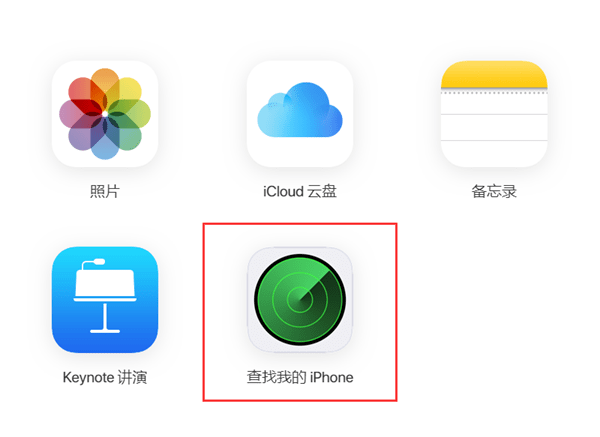
在页面顶部【所有设备】中,选择你要抹掉的iPhone ,点击【抹掉iPhone】然后根据提示进行操作即可。

注意事项:
1.恢复出厂设置会清除设备上的所有数据。 此操作是不可逆的。 请在设置前确认要求。
2、恢复出厂设置前,请确保重要数据已备份,并确认备份文件的完整性。 除了 iCloud 云备份,您还可以将 iPhone 连接到电脑,通过 iTunes 进行全设备备份。
3、越狱后的iPhone不建议恢复出厂设置。 在此过程中,可能会出现问题导致设备卡在白苹果上或变砖。
猜您喜欢
- 微信怎么建群的方法2022/06/09
- 下载微信恢复助手使用教程..2022/08/31
- 苹果手机突然黑屏开不了机怎么办?..2022/08/17
- 苹果手机上的微信怎么进行分身..2022/05/07
- 快手下载自己的视频有水印怎么办..2022/07/11
- 苹果手机怎么恢复微信聊天记录?..2022/08/10
相关推荐
- vivo手机怎么样的详细分析 2022-06-12
- 微信提现怎么免手续费 2022-04-30
- 爱奇艺怎么取消自动续费的详细图文教.. 2021-08-13
- 苹果id密码忘了怎么办 2022-06-20
- 微信红包怎么退回详细操作步骤.. 2021-10-09
- 微信密友怎么弄的详细步骤教程.. 2021-09-05




